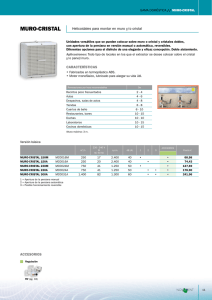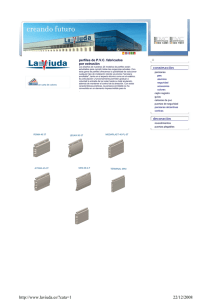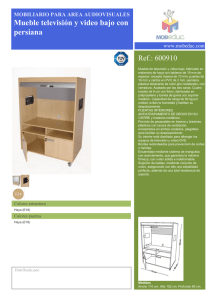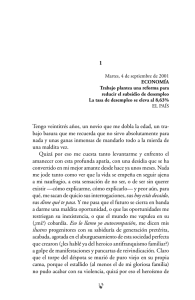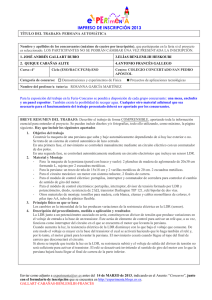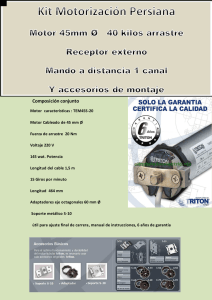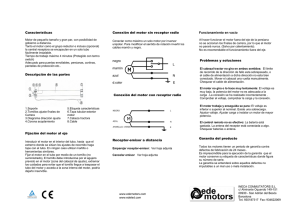Manual - Zennio
Anuncio
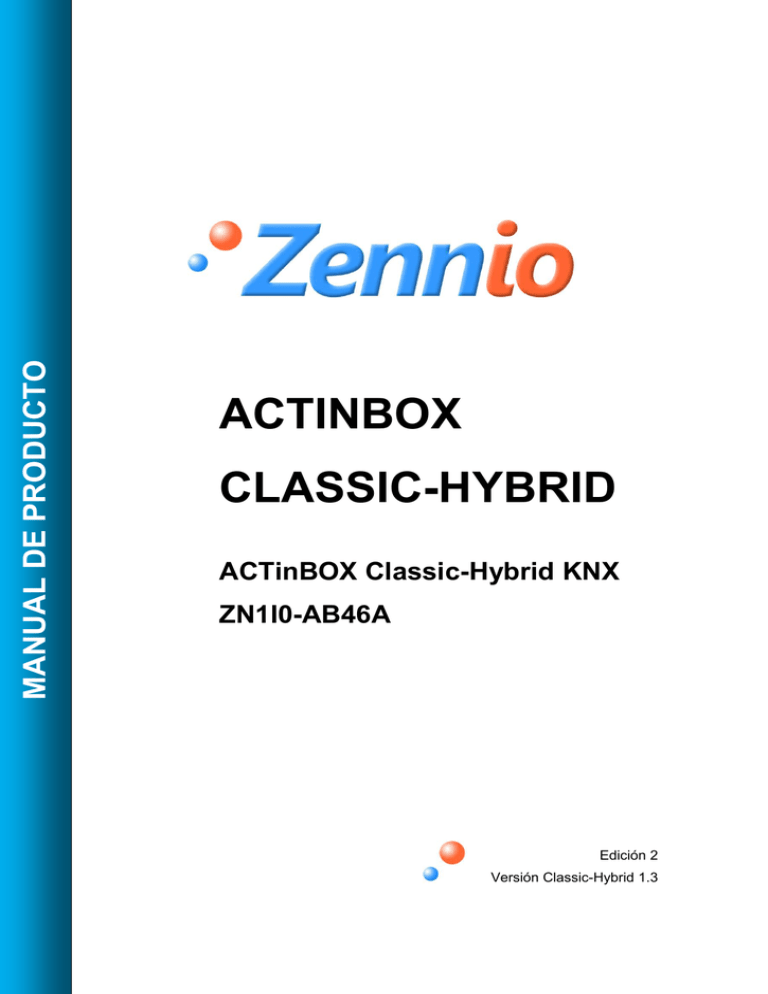
MANUAL DE PRODUCTO ACTINBOX CLASSIC-HYBRID ACTinBOX Classic-Hybrid KNX ZN1I0-AB46A Edición 2 Versión Classic-Hybrid 1.3 Índice 1. 2. 3. 4. 5. Introducción ........................................................................................................... 3 1.1 Producto...................................................................................................... 3 1.2 Objetos de comunicación ............................................................................ 3 Salidas ................................................................................................................... 5 2.1 Canales persiana ........................................................................................ 5 2.2 Salidas individuales ................................................................................... 12 Entradas .............................................................................................................. 19 3.1 Pulsador .................................................................................................... 20 3.2 Interruptor/Sensor ..................................................................................... 23 3.3 Sonda de temperatura............................................................................... 24 3.4 Sensor de movimiento............................................................................... 26 Funciones lógicas ................................................................................................ 27 4.1 Llamada .................................................................................................... 28 4.2 Operaciones.............................................................................................. 28 4.3 Resultado .................................................................................................. 32 Objetos de comunicación ..................................................................................... 34 5.1 Nomenclatura ............................................................................................ 34 ZENNiO AVANCE Y TECNOLOGÍA____________________________________________www.zennio.com 2 1. INTRODUCCIÓN 1.1 PRODUCTO El ACTinBOX Classic-Hybrid, es un actuador KNX que combina en un mismo dispositivo: 4 x 10A SALIDAS binarias multifunción (INDIVIDUALES o CANALES PERSIANA). 4 ENTRADAS binarias multifunción 1 ENTRADA configurable como binaria o analógica para sonda de temperatura. Permite habilitar un termostato asociado a la sonda de temperatura. 1 ENTRADA configurable como binaria o analógico/digital para sensor de movimiento. FUNCIONES LÓGICAS Avanzadas multi-operación. Estos 3 bloques (salidas, entradas y funciones lógicas) trabajan independientemente y cualquiera de ellos puede interactuar con los otros como si se tratase de 3 aparatos autónomos conectados al BUS KNX. 1.2 OBJETOS DE COMUNICACIÓN Los Objetos de Comunicación del organizados en cuatro grupos principales: ACTinBOX Classic-Hybrid están Salidas individuales Entradas Canales persiana Funciones lógicas Nomenclatura: Para una fácil localización durante la asignación de direcciones de grupo, cada Objeto de Comunicación se nombra en función del grupo al que pertenece de la siguiente manera: ["Grupo al que pertenece"] "Función que desempeña" Las abreviaturas asociadas a los diferentes grupos son las siguientes: ZENNiO AVANCE Y TECNOLOGÍA____________________________________________www.zennio.com 3 Salidas Individuales: [S1] Salida 1 [S2] Salida 2 [S3] Salida 3 [S4] Salida 4 Entradas: [E1] Entrada 1 ... [E6] Entrada 6 Canales Persiana [CA] Canal A [CB] Canal B Funciones Lógicas [FL] Función Lógica Ejemplos (Ver Figura 1) [S1] Estado: Objeto de Estado de la Salida 1 [CB] Parar: Control de Parada de la Persiana del Canal B [E3] Bloqueo: Objeto que bloquea el control sobre la entrada 3 [FL] RESULTADO Función 2 (2 bytes): Objeto que almacena el resultado (2 bytes) de la Función Lógica 2. Figura 1. Objetos de comunicación ZENNiO AVANCE Y TECNOLOGÍA____________________________________________www.zennio.com 4 2. SALIDAS El ACTinBOX Classic-Hybrid está provisto de 4 salidas binarias de 10A (ver hoja técnica de producto). Estas 4 salidas se nombran como Salida 1, Salida 2, Salida 3 y Salida 4 y están divididas en 2 grupos de 2 salidas cada uno, denominados Canales: Canal A: “Salida 1” y “Salida 2” Canal B: “Salida 3” y “Salida 4” Cada uno de los dos canales puede ser parametrizado independientemente como: Salidas Individuales: Cada una de las salidas se puede manejar de manera independiente. Se utilizan para el control de cargas eléctricas, como puntos de luz,…. Canales Persiana: Las dos salidas pertenecientes a cada canal se gestionan conjuntamente. Pueden ser usadas para controlar persianas motorizadas (con o sin lamas), toldos,…. En el caso de Canal de Persiana: La Salida 1 (3 en el Canal B) se convierte en la fase encargada de Subir la Persiana. La Salida 2 (4 en el Canal B) se convierte en la fase encargada de Bajar la Persiana. Ejemplo de Configuración: Consideremos una instalación en la que se necesita manejar una persiana y un punto de luz. En este caso el ACTinBOX Classic-Hybrid podría parametrizarse de la siguiente manera: Canal A = Canal de Persiana Canal B = Salidas Individuales Salida 3 = Normalmente Abierta Salida 4 = Deshabilitada 2.1 CANALES PERSIANA ZENNiO AVANCE Y TECNOLOGÍA____________________________________________www.zennio.com 5 El ACTinBOX Classic-Hybrid permite instalar en sus canales, cualquier tipo de persiana u otros cerramientos motorizados. Para manejarlos, se pone a disposición del usuario, los objetos de control básicos “Subir/Bajar” y “Parar”, y también un conjunto de funciones adicionales, cada una con sus propios objetos de comunicación. El control de la persiana con los objetos básicos se realiza como sigue: Subir Persiana: se envía un “0” al objeto “Subir/Bajar”. Bajar Persiana: se envía un "1" al objeto “Subir/Bajar”. Nota I: Cuando el objeto “Subir/Bajar” recibe un “0” o un “1”, la persiana comenzará a moverse, y no se detendrá a menos que llegue al final de su recorrido o que haya recibido alguna otra orden anulando la anterior. Nota II: Tras la programación con el ETS, el ACTinBOX Classic-Hybrid considera que la persiana está completamente subida. Parar una persiana en movimiento: se debe enviar un “0” ó un “1” al objeto “Parar”. 2.1.1 TIPO Persiana normal/toldo: Se trata de las persianas (u otros cerramientos) de uso habitual, las que poseen un único movimiento (de Subida o de Bajada) con el que se desplazan en bloque. Persiana con lamas orientables: Son persianas especiales que poseen lamas, cuyo movimiento puede manejarse con el mismo motor. El ACTinBOX Classic-Hybrid en este caso, permite controlar los dos movimientos, el de rotación de las lamas (para conseguir una mayor o menor incidencia de la luz exterior), y el de movimiento de la persiana (el encargado de subirla o bajarla).Si se selecciona este tipo de control (persiana con lamas orientables), el objeto “Parar” es reemplazado por el objeto “Parar/Paso”. De manera que si la persiana se encuentra en movimiento al recibir un “0” ó un “1” por este objeto, la persiana se para; mientras que si se encuentra parada, al recibir un “0” da un pequeño paso hacia arriba (giro ascendente de las lamas), y al contrario con el “1” (giro descendente de las lamas”. 2.1.2 TIEMPOS Existen 2 tiempos (3 en el caso de persiana con lamas orientables) que son necesarios establecer para el correcto funcionamiento del Canal. ZENNiO AVANCE Y TECNOLOGÍA____________________________________________www.zennio.com 6 Recorrido de la persiana: Es el tiempo que tarda la persiana en realizar su recorrido completo. Se puede utilizar el tiempo de bajada o bien el de subida. En caso de que ambos tiempos (el de subida y el de bajada) sean distintos, se debe poner aquí el tiempo de bajada y utilizar la función “Tiempos de Subida y Bajada distintos” para indicar el de subida. No es necesario graduar este tiempo periódicamente, ya que el ACTinBOX Classic-Hybrid recuerda siempre la posición exacta en que se encuentra la persiana (aunque se vaya la tensión en el BUS). Duración del giro de las lamas: (Solo para el tipo persiana con lamas orientables). Es el tiempo que tardan las lamas en realizar un giro completo. Tiempo de seguridad antes del cambio de sentido: Es el tiempo de seguridad asignado como medida de protección ante un cambio de sentido en el movimiento de la persiana, para no sobrecargar el motor que la controla. Es decir, si la persiana se encuentra subiendo y se le envía una orden de bajar, el ACTinBOX Classic-Hybrid detiene unos instantes la persiana antes de ponerla a bajar. Se recomienda un valor como el que hay puesto por defecto en parámetro 5 (décimas de segundo). Tiempos de subida y bajada distintos: En el caso de persianas pesadas, los tiempos de subida y de bajada de la misma pueden ser distintos; en ese caso, se debe activar este parámetro e indicar aquí el tiempo de Subida y utilizar el parámetro "Recorrido de la Persiana" para establecer el tiempo de Bajada de la persiana como ya se ha comentado anteriormente. Ejemplo de Configuración: La persiana asociada al Canal B tarda 15 segundos en bajar, y 20 en subir. En este caso la parametrización queda como sigue: Figura 2. Tiempos de subida y bajada Tiempo adicional al llegar al límite: Este parámetro garantiza que la persiana siempre alcance su final de carrera. Una vez la persiana ha consumido su tiempo de Subida o de Bajada, este parámetro establece un ZENNiO AVANCE Y TECNOLOGÍA____________________________________________www.zennio.com 7 tiempo adicional durante el cual el motor seguirá girando para prevenir pequeños desajustes en el final de carrera de la persiana. 2.1.3 FUNCIONES Cada uno de los siguientes parámetros añade funcionalidad o características especiales al control de cada uno de los Canales Persiana (A ó B). OBJETO DE ESTADO Esta función pone a disposición del usuario un objeto que indica en qué posición se encuentra la persiana en cada momento. Se trata del objeto "Posición Actual". Es un objeto de 1 byte medido en tanto por ciento "%". De manera que el objeto vale 0 (0=%) cuando la persiana está completamente subida, y vale 255 (=100%) cuando está completamente bajada. El resto de valores representan las distintas posiciones intermedias. Nota: El objeto de estado "Posición Actual" de la persiana ha sido programado para que cada vez que la persiana se pone en movimiento éste sea enviado al BUS cada segundo, actualizando así la posición de las persianas en tiempo real CONTROL PRECISO Esta función permite al usuario mover la persiana hasta cualquier posición de su recorrido, a través del objeto de 1 byte “Posición Deseada”. Cada vez que el ACTinBOX Classic-Hybrid recibe por ese objeto un nuevo valor (por ejemplo 50%), mueve la persiana hasta la posición correspondiente (en el caso del ejemplo hasta la mitad). ESCENAS Esta función permite el uso de escenas (con formato de 1 byte) para controlar la persiana. Es decir, permite elegir la posición a la que debe moverse la persiana en función de la escena que llega al ACTinBOX Classic-Hybrid a través del objeto “Escenas”. Número de escenas: A través de este parámetro se designa el número de escenas que se van a utilizar. Hasta un máximo de 5. Escena: Indica el número de escena ante la cual reaccionará la persiana. ZENNiO AVANCE Y TECNOLOGÍA____________________________________________www.zennio.com 8 Reacción: Indica la posición a la que se moverá la persiana cuando llegue dicho número (el elegido en el parámetro Escena) por el objeto "Escenas". Ejemplo: Se desean utilizar 4 escenas en cierta instalación (la 4, la 6, la 8 y la 9). Pero sólo se necesita que la persiana del ACTinBOX Classic-Hybrid se mueva a una posición determinada para las tres primeras (la 4, la 6 y la 8). Las posiciones deseadas son: Ante la Escena 4 Arriba Ante la Escena 6 Abajo Ante la Escena 8 A la mitad (50%) La parametrización del canal en este caso queda del siguiente modo: Figura 3. Parametrización de escenas BLOQUEO Gracias a esta función, es posible bloquear la salida. Es decir, deshabilitar su control (el control ON/OFF y el Temporizado). La salida se bloquea enviando un “1” al objeto “Bloqueo”; y se desbloquea enviando un “0”. Nota: Tan solo la función de Alarma tiene mayor prioridad que el Bloqueo. Es decir, que si estando en estado bloqueado, ocurre una alarma, la salida se posicionará tal y como se indique en la Función de Alarma. Al cesar la Alarma la salida vuelve al estado de Bloqueo ZENNiO AVANCE Y TECNOLOGÍA____________________________________________www.zennio.com 9 ALARMAS Esta función está diseñada para casos en los que el ACTinBOX ClassicHybrid debe reaccionar ante situaciones de Alarma. Ante una Alarma, esta función obliga a la salida a colocarse en la posición (ON, OFF o intermitente) elegida por parámetro; y tras esto, la bloquea, impidiendo su control, hasta que cese la Alarma. Nota: La Alarma1 tiene prioridad sobre la Alarma2. Es decir, si el Canal se encuentra en estado de Alarma2, y se produce una Alarma1, la persiana pasará a estado de Alarma1, y no volverá a estado de Alarma2 hasta que no cese la Alarma1. Mientras que si el Canal se encuentra en estado de Alarma1 y se produce una Alarma2, continuará en estado de Alarma1 Número de alarmas: Este parámetro determina si se van a distinguir 1 ó 2 Alarmas. En caso de elegir 2 alarmas, cada una de ellas se controla de modo independiente con el objeto correspondiente ("Alarma 1" para la 1ª y "Alarma 2" para la 2ª). Desencadenante: Este parámetro determina el valor que activa la Alarma. Es decir, se produce una Alarma cuando por el objeto "Alarma" llega el valor elegido como Desencadenante. Al valor opuesto (el que no activa la Alarma se le llama ValorPasivo. Monitorización: A veces es necesario conocer en cada momento, que no se ha producido una Alarma y que el sensor funciona correctamente. Para ello, el sensor que envía al ACTinBOX Classic-Hybrid el Desencadenante, debe enviar continuamente el ValorPasivo cuando no se está en estado de Alarma. En estos casos es cuando se debe activar el parámetro Monitorización. De manera que si el ACTinBOX Classic-Hybrid no recibe el ValorPasivo durante el tiempo elegido en Tiempo de monitorización: se activará automáticamente la Alarma. Nota: Se recomienda elegir un tiempo superior al doble del ciclo de envío del sensor, por si se perdiera algún mensaje. Reacción: Este parámetro determina cuál será la reacción de la salida (indica la posición a la que se moverá la persiana) al saltar la Alarma. (En caso de elegir “Posición Determinada”, hay recordar que 0=0% y 255=100%). Desactivación: Existen 2 métodos para desactivar la Alarma: ZENNiO AVANCE Y TECNOLOGÍA____________________________________________www.zennio.com 1 0 Normal: Consiste en enviar al objeto "Alarma" el ValorPasivo (valor opuesto al Desencadenante). Enclavamiento: Consiste en aplicar el método Normal y después enviar un “1” al objeto “Enclavamiento”. Este segundo método permite que, aunque la situación de alarma haya concluido, la salida continúe bloqueada hasta no ser habilitada manualmente desde otro punto. Estado final: Este parámetro determina que hará la salida al terminar la Alarma (quedarse como esta, colocarse en ON, en OFF o en la posición que tuviera antes de producirse la Alarma). MOVIMIENTO INVERTIDO Esta función permite el control de la persiana de modo invertido a como se hace habitualmente. Es decir, subir la persiana con un “1”, y bajarla con un “0”. Para ello se utiliza el objeto de comunicación “Movimiento Invertido”. Este tipo de control es compatible con el control normal. Así pues, con el objeto “Subir/Bajar” se realiza el control normal y con el objeto “Movimiento Invertido” el control invertido. Esto es útil, por ejemplo, para hacer un Apagado General en una instalación con el que se desea Apagar las luces y Bajar las persianas. En este caso se enviaría un “0” a los objetos “ON/OFF” de control de las luces y a los objetos “Movimiento Invertido” de control de las persianas. POSICIONAMIENTO DIRECTO Esta función permite mover la persiana a posiciones fijadas, utilizando objetos de 1 bit. Al recibir un “1” por uno de estos objetos (“Posicionamiento Directo” o “Posicionamiento Directo 2”), la persiana se moverá a la posición elegida por parámetro. Número de posiciones: Este parámetro define si se van a utilizar 1 ó 2 posiciones. Posición: Con este parámetro se determina la posición elegida. (Recordar que 0=0% y 255=100%). Grabación nuevas posiciones: Este parámetro determina si se va a permitir almacenar nuevas posiciones de la persiana. Al habilitar esta opción aparecen dos nuevos Objetos de Comunicación: Grabar Posición ZENNiO AVANCE Y TECNOLOGÍA____________________________________________www.zennio.com 1 1 Grabar Posición 2 Para grabar nuevas posiciones es necesario enviar un "1" a estos objetos. CONFIGURACIÓN INICIAL Esta función permite elegir el comportamiento del canal persiana del ACTinBOX Classic-Hybrid tras una caída de tensión en el BUS, o tras descargarle una programación desde el ETS. Estado: A través de este parámetro se selecciona la posición exacta a la que debe colocarse la persiana tras una caída de tensión en el BUS. Tras una programación del dispositivo con el ETS, la opción “Ultimo estado registrado” significa que la persiana permanecerá en la posición exacta en la que se encontraba antes de la programación. Actualización: Este parámetro ofrece la posibilidad de enviar al BUS el Estado Inicial, para actualizar al resto de aparatos de la instalación. Nota: El envío del estado inicial se realiza siempre a través del objeto "Posición Actual". Retardo: Como algunos de los aparatos en la instalación, pueden tardar más en iniciarse, es posible retrasar el envío del Estado Inicial a través de este parámetro, para asegurar que todos los aparatos están listos para recibir el mensaje. El envío del Estado Inicial se realiza siempre a través del objeto "Estado". 2.2 SALIDAS INDIVIDUALES En este caso cada una de las dos salidas del Canal controlará dispositivos diferentes e independientes. Si no se tiene previsto utilizarla, la salida puede ser deshabilitada 2.2.1 TIPO Es necesario indicar si la salida es de tipo Normalmente Abierta o Normalmente Cerrada. El comportamiento del ON y OFF será el siguiente según este parámetro: Normalmente Abierta: ONCerrar Relé OFFAbrir Relé Normalmente Cerrada: ONAbrir Relé OFFCerrar Relé ZENNiO AVANCE Y TECNOLOGÍA____________________________________________www.zennio.com 1 2 Nota: En lo que respecta a las Salidas Individuales, ON =1 y OFF = 0. Así, cada vez que se hace referencia a que por un objeto se envía o se recibe un “ON”, significa que se envía o se recibe el valor 1 (y viceversa).En ocasiones, al ON se le llama Encendido, y al OFF Apagado. El control normal de la salida, se realiza a través del Objeto de Comunicación "ON/OFF". 2.2.2 FUNCIONES Cada uno de los siguientes parámetros añade funcionalidad o características especiales al control de cada uno de las Salidas Individuales. OBJETO DE ESTADO El objeto de comunicación “Estado” refleja el estado en que se encuentra la salida en cada momento Cuando la salida se encuentra a ON este objeto vale “1”. Cuando la salida se encuentra a OFF este objeto vale “0”. Cada vez que el estado de la salida cambia, el nuevo valor de este objeto es enviado al BUS. TEMPORIZACIONES Es posible controlar la salida de manera temporizada. Existen 2 tipos de controles temporizados: Temporización simple e Intermitencia. Estos controles temporizados son independientes entre sí, e independientes del control normal “ON/OFF", ya que se manejan desde tres objetos distintos. Por ejemplo, si se envía un ON al objeto “Temporización”, comienza un ON temporizado en la salida. Si antes de terminar el ON Temporizado se envía un OFF al objeto “ON/OFF”, se aplicará un Apagado sobre la salida, y la temporización concluirá. Los parámetros que encontramos son: Temporización Simple: Se lleva a cabo a través del Objeto “Temporización”. Se trata de una temporización normal que el ACTinBOX Classic-Hybrid aplica a la salida al recibir un ON o un OFF por el objeto "Temporización". ZENNiO AVANCE Y TECNOLOGÍA____________________________________________www.zennio.com 1 3 Retardo al encendido: A través de este parámetro, se determina el tiempo transcurrido entre la orden de ON (sobre el objeto “Temporización”) y el Encendido (ON) de la salida. Este tiempo se mide en décimas de segundo (por ejemplo, si se desea un retardo de 2 segundos y medio, habrá que elegir el valor 25 en el parámetro). Un “0” indica que no se aplicará retardo. Retardo al apagado: Este parámetro determina el tiempo transcurrido entre la orden de OFF (sobre el objeto “Temporización”) y el Apagado de la salida. Su funcionamiento es el mismo que el de Retardo al Encendido. Duración del encendido: Este parámetro determina el tiempo que permanece la salida a ON antes de volver a OFF. Un “0” indica que la duración es ilimitada (que no se aplica temporización a la Duración del Encendido). Nota: El funcionamiento de los Retardos y la Duración se detalla a continuación: Cuando se envía un “1” al objeto”Temporización”, se ordena encender la salida aplicando el Retardo al Encendido y la Duración del Encendido. Cuando se envía un “0” al objeto”Temporización”, se ordena el Apagado de la salida aplicando el Retardo al Apagado Multiplicación: Consiste en la multiplicación de una temporización tantas veces como se reciba un “1”o un “0” por el objeto “Temporización”. Nota: El funcionamiento de la Multiplicación se detalla a continuación: Sin Multiplicación: Si durante un ON Temporizado se recibe un “1” por el objeto”Temporización”, el ACTinBOX Classic-Hybrid empieza a contar de nuevo el ON Temporizado. Con Multiplicación: Si durante un ON Temporizado se recibe un “1” por el objeto “Temporización”, el ACTinBOX Classic-Hybrid pasa a contar el doble de tiempo. Si recibe otro “1” antes de terminar, pasa a contar el triple, etc. Lo mismo ocurre con el OFF Temporizado. Intermitencia: Se lleva a cabo a través del Objeto “Intermitencia”. La función de Intermitencia permite realizar una secuencia en la salida del tipo ON-OFF-ON-OFF…. Duración del encendido: Determina la duración de cada repetición del ON a través de los parámetros correspondientes. ZENNiO AVANCE Y TECNOLOGÍA____________________________________________www.zennio.com 1 4 Duración del apagado: Determina la duración de cada repetición del OFF a través de los parámetros correspondientes. Número de Repeticiones: Selección del Nº de Repeticiones que se llevarán a cabo. Para un Nº de Repeticiones ilimitado, elegir el valor "0". Estado final: Permite definir el estado en el que quedará la salida al terminar la última repetición. Nota: La intermitencia se pone en marcha enviando un "1" al objeto "Intermitencia", y se detiene enviándole un "0"al mismo. ESCENAS Esta función permite manejar la salida a través del objeto “Escenas”, utilizando para ello escenas BUS (tipo 1 byte). Número de escenas: Este parámetro permite seleccionar hasta un máximo de 5 escenas Escena: Indica el número de escena ante la cual reaccionará la salida. Reacción: Indica la posición en la que quedará la salida (ON u OFF) cuando llegue dicho número de escena por el objeto "Escenas". Ejemplo: Se desea utilizar 4 escenas en cierta instalación (la 4, la 6, la 8 y la 9). Pero sólo se necesita que la salida del ACTinBOX se sitúe en una posición concreta (ON u OFF) para las tres primeras (la 4, la 6 y la 8). Esta posición deseada es: - Ante la Escena 4 ON - Ante la Escena 6 ON - Ante la Escena 8 OFF Para ello, hay que parametrizar esta salida del ACTinBOX de la siguiente manera: ZENNiO AVANCE Y TECNOLOGÍA____________________________________________www.zennio.com 1 5 Figura 4. Parametrización de escenas BLOQUEO Gracias a esta función, es posible bloquear la salida. Es decir, deshabilitar su control (el control ON/OFF y el Temporizado). La salida se bloquea enviando un “1” al objeto “Bloqueo”; y se desbloquea enviando un “0”. Nota: Tan solo la función de Alarma tiene mayor prioridad que el Bloqueo. Es decir, que si estando en estado bloqueado, ocurre una alarma, la salida se posicionará tal y como se indique en la Función de Alarma. Al cesar la Alarma la salida vuelve al estado de Bloqueo. ALARMA Esta función está diseñada para casos en los que el ACTinBOX ClassicHybrid tiene que reaccionar ante situaciones de alarma. Ante una Alarma, esta función obliga a la salida a colocarse en la posición (ON, OFF o intermitente) elegida por parámetro; y tras esto, la bloquea, impidiendo su control, hasta que cese la Alarma. Desencadenante: Este parámetro determina el valor que activa la Alarma. Es decir, se produce una Alarma cuando por el objeto "Alarma" llega el valor elegido como Desencadenante. Al valor opuesto (el que no activa la Alarma se le llama ValorPasivo. ZENNiO AVANCE Y TECNOLOGÍA____________________________________________www.zennio.com 1 6 Monitorización: A veces es necesario conocer en cada momento, que no se ha producido una Alarma. Para ello, el sensor que envía al ACTinBOX Classic-Hybrid el Desencadenante, debe enviar continuamente el ValorPasivo cuando no se está en estado de Alarma. En estos casos es cuando se debe activar el parámetro Monitorización. De manera que si el ACTinBOX Classic-Hybrid no recibe el ValorPasivo durante el tiempo elegido en Tiempo de monitorización: activará automáticamente la Alarma. Nota: Se recomienda elegir un tiempo superior al doble del ciclo de envío del sensor, por si se perdiera algún mensaje. Reacción: Este Parámetro determina cuál será la reacción de la salida (ON, OFF o Intermitencia) al saltar la Alarma. La reacción tipo Intermitencia hace que cuando ocurra una Alarma, la salida comience a realizar la secuencia ON-OFF-ON-OFF…., donde la duración de cada ON, de cada OFF y el nº de repeticiones se determinan por parámetro. En caso de elegir la opción "Salida Intermitente", aparecen las siguientes opciones en el entorno de parametrización en el ETS: Duración del encendido: Determina la duración de cada repetición del ON a través de los parámetros correspondientes. Duración del apagado: Determina la duración de cada repetición del OFF a través de los parámetros correspondientes. Número de repeticiones: Selección del Nº de Repeticiones que se llevarán a cabo. Para un Nº de Repeticiones ilimitado, elegir el valor "0". Estado Final: Permite definir el estado en el que quedará la salida al terminar la última repetición. Desactivación: Existen 2 métodos para desactivar la Alarma: Normal: Consiste en enviar al objeto "Alarma" el ValorPasivo (valor opuesto al Desencadenante). Enclavamiento: Consiste en aplicar el método Normal y después enviar un “1” al objeto “Enclavamiento”. Este segundo método permite que, aunque la situación de alarma haya concluido, la salida continúe bloqueada hasta no ser habilitada manualmente desde otro punto. ZENNiO AVANCE Y TECNOLOGÍA____________________________________________www.zennio.com 1 7 Estado final: Este parámetro determina que hará la salida al terminar la Alarma (quedarse como esta, colocarse en ON, en OFF, o en la posición que tuviera antes de producirse la Alarma). CONFIGURACIÓN INICIAL Esta función permite elegir en qué posición (ON u OFF) debe colocarse la salida al inicio, es decir, al volver la tensión de BUS al ACTinBOX ClassicHybrid, o tras descargarle una programación desde el ETS. Estado: A través de este parámetro se selecciona la posición inicial elegida. La opción “Último Estado Registrado” indica que la salida permanecerá tal y como hubiera quedado antes de irse la tensión de BUS. Tras una programación, la opción “Ultimo Estado Registrado” hace que la salida arranque en estado OFF, es decir, relé abierto si la salida es Normalmente Abierta (y viceversa). Actualización: Este parámetro ofrece la posibilidad de enviar al BUS el Estado Inicial, para actualizar al resto de aparatos de la instalación. Retardo: Como algunos de los aparatos en la instalación, pueden tardar más en iniciarse, es posible retrasar el envío del Estado Inicial a través de este parámetro, para asegurar que todos los aparatos están listos para recibir el mensaje. El envío del Estado Inicial se realiza siempre a través del objeto "Estado". ZENNiO AVANCE Y TECNOLOGÍA____________________________________________www.zennio.com 1 8 3. ENTRADAS El ACTinBOX Classic-Hybrid dispone de 6 Entradas: Entradas binarias para contactos libres de potencial: entradas 1, 2, 3, 4, 5 y 6. Cada una de ellas puede ser conectada a un pulsador o a un Interruptor/Sensor. Entrada analógica para sonda de temperatura: la entrada 5 puede conectarse a una sonda de temperatura y además añade la opción de termostato. Entrada analógico/digital para sensor de movimiento: la entrada 6 puede conectarse a un sensor de movimiento. Al unir físicamente cualquier entrada con el “común” de las entradas se produce un contacto cerrado en dicha entrada. Y al separarlos, se produce un contacto abierto. Figura 5. Conector con entradas binarias A través de una entrada tipo PULSADOR, se puede realizar cualquiera de las siguientes funciones: Envío de 0/1: Envío al bus del valor de (1 bit) "0" ó "1". Control de Persianas: Envío al bus del objeto correspondiente para mover/parar una persiana (o varias). Control de Dimmer: Envío al bus del objeto correspondiente para un Dimmer (o varios). Envío de Escena: Envío al bus de una Escena en formato 1 byte (ejecución y grabación). Se puede elegir que el ACTinBOX Classic-Hybrid realice una de estas funciones ante una pulsación corta, e independientemente a que realice otra ante una pulsación larga. ZENNiO AVANCE Y TECNOLOGÍA____________________________________________www.zennio.com 1 9 Ejemplo: La Entrada 3 puede controlar una Persiana con la Pulsación Corta, y ejecutar una escena con la Larga. Esto hace que el ACTinBOX Classic-Hybrid pueda manejar hasta 12 funciones independientes a través de sus entradas. A través de una entrada tipo SENSOR, se realiza la siguiente función: Envío de 0/1: Para cada flanco (de subida y de bajada), se elige si se envía al BUS un "0", un "1", o una conmutación de "0" y "1". A través de la entrada tipo SONDA DE TEMPERATURA, se realiza la siguiente función: Envío de temperatura. Envío de temperatura y control termostático. A través de la entrada tipo SENSOR DE MOVIMIENTO, se realiza la siguiente función: Envío de 0/1: Para cada estado detección o no detección se puede elegir si se envía un “1” ó un “0” al bus. Envío de escena: Para cada estado detección o no detección se puede elegir el envío de un número de escena al bus. Recepción de escena: Se puede recibir una escena a través del bus para habilitar/deshabilitar la detección en un canal. Envío del Nivel de luminosidad: permite enviar periódicamente el nivel de luminosidad detectado, que va de 0 a 100. Cortocircuito: indica si se ha producido un cortocircuito entre la entrada 6 y el común, con lo cual el sensor no funcionará correctamente. Circuito abierto: indica si la entrada 6 y el común están en circuito abierto, con lo cual el sensor no funcionará correctamente. 3.1 PULSADOR Un pulsador conectado a una entrada consiste en un mecanismo que en condiciones normales mantiene sus contactos abiertos. Y que al ser accionado, cierra el contacto durante el tiempo en que es accionado, para volver después a su estado normal. A este accionamiento se le llama “pulsación”, y al tiempo que dura la misma se le llama “tiempo de pulsación”. Según el tiempo de pulsación se pueden distinguir dos acciones: Pulsación Corta Pulsación Larga ZENNiO AVANCE Y TECNOLOGÍA____________________________________________www.zennio.com 2 0 Suelen utilizarse como pulsadores, los mecanismos de pulsación convencionales como teclas o teclados. Nota: El ACTinBOX no acepta pulsadores Normalmente Cerrados, es decir, conectados de manera que en condiciones normales sean de Contacto Cerrado. 3.1.1 . FUNCIÓN “0/1” Esta función tiene como resultado el envío al BUS de un objeto de 1 bit. Reacción: En función de este parámetro se determina si el valor que se envía es “0”, “1” o una conmutación alternativa entre "0" y "1". Transmisión Cíclica: Con este parámetro se elige si se envía periódicamente el "0" ó el "1", incluso ambos (si se selecciona “Siempre”). Ciclo de envío: Este parámetro define el tiempo entre mensaje y mensaje al utilizar el envío periódico. Nota: Los Enlaces Internos que existían en el ACTinBOX Classic se han eliminado, ya que el nuevo Sistema Operativo 5.0 incorpora full dúplex. 3.1.2 FUNCIÓN PERSIANAS Esta función tiene como resultado el envío al BUS de un objeto de 1 bit para el control de persianas. Reacción: En función de este parámetro se determina si el "Objeto" es utilizado para el control de: Subir Persiana Bajar Persiana Subir/Bajar Persiana conmutado: Permite el manejo de la persiana con una sola entrada. Nota I: Este último modo "Parar Persiana" incluye las 3 opciones de Paso Arriba, Paso Abajo y Paso Conmutado, para el control de lamas; pero si no se tienen lamas orientables, sirve cualquiera de las 3 para parar la persiana. ZENNiO AVANCE Y TECNOLOGÍA____________________________________________www.zennio.com 2 1 Nota II: Los Enlaces Internos que existían en el ACTinBOX Classic se han eliminado, ya que el nuevo Sistema Operativo 5.0 incorpora full dúplex. Parar Persiana 3.1.3 FUNCIÓN DIMMER Esta función tiene como resultado el envío al BUS de un objeto de control de Dimmers. Reacción: En función de la opción elegida, este objeto puede ser: Control ON/OFF Encender: Envía "1". Apagar: Envía "0". Encender/Apagar Conmutado: Envía "0 y 1" alternativamente Control de Regulación: Según la opción elegida, envía el objeto de 4 bits correspondiente. Paso de regulación: Si se elige una de las opciones de Control de Regulación, es necesario determinar este parámetro, que es el incremento o decremento de luminosidad que da el dimmer en cada paso. 3.1.4 FUNCIÓN ESCENA Esta función se utiliza para manejar una escena del BUS con la entrada. Reacción: Con este parámetro se determina si la acción a realizar es la Ejecución/Grabación de una escena (ordena al resto de aparatos que ejecuten la escena emitida). Escena: Determina el Número de Escena a ejecutar /Grabar. Nota: Los Enlaces Internos que existían en el ACTinBOX Classic se han eliminado, ya que el nuevo Sistema Operativo 5.0 incorpora full dúplex. 3.1.5 CONFIGURACIÓN ADICIONAL Tiempo de pulsación: Establece un umbral de tiempo entre la "pulsación corta" y la "pulsación larga". ZENNiO AVANCE Y TECNOLOGÍA____________________________________________www.zennio.com 2 2 Retardo: Se puede habilitar una temporización al envío del objeto asociado a la acción llevada a cabo en la entrada. Un Valor "0" en este parámetro implica un envío inmediato (sin temporización). Ejemplo: Ante una pulsación corta, por ejemplo, el ACTinBOX esperará el tiempo designado en "RETARDO (Pulsación Corta)" antes de enviar el objeto correspondiente al BUS. Bloqueo: Este parámetro habilita el objeto "Bloqueo". Este objeto se utiliza para deshabilitar la entrada. Al recibir un "1" por este objeto, el ACTinBOX Classic-Hybrid bloquea cualquier pulsación sobre la entrada. Al recibir un "0" por este objeto, la entrada vuelve a estar habilitada, pero no se tienen en cuenta las acciones realizadas durante el estado deshabilitado. 3.2 INTERRUPTOR/SENSOR Un Interruptor/Sensor conectado a una entrada consiste en un mecanismo cuyo estado en condiciones normales puede ser tanto en Contacto Abierto como en Contacto Cerrado (y no vuelve automáticamente a la posición anterior como en el caso del Pulsador. Al paso de un estado a otro se le denominan "Flanco": Flanco de Bajada: Paso de Contacto Cerrado a Contacto Abierto. Flanco de Subida: Paso de Contacto Abierto a Contacto Cerrado. Suelen utilizarse como interruptor/sensor los contactos de salida libre de potencial de los sensores convencionales y de los relés, en general. Al seleccionar una entrada como Interruptor/Sensor, se enviará al BUS el objeto de 1 bit “[Interruptor/Sensor] Flanco” cada vez que ocurra un Flanco de Bajada, un Flanco de Subida o ambos (según se seleccione por parámetro). Flanco de subida: A través de este parámetro se determina que valor se envía ante un Flanco de Bajada en la entrada. Flanco de bajada: A través de este parámetro se determina que valor se envía ante un Flanco de Subida en la entrada. Retardo “0”: Tiempo de espera del ACTinBOX Classic-Hybrid antes de enviar un “0” por el objeto “[Interruptor/Sensor] Flanco”. ZENNiO AVANCE Y TECNOLOGÍA____________________________________________www.zennio.com 2 3 Retardo “1”: Tiempo de espera del ACTinBOX Classic-Hybrid antes de enviar un “1” por el objeto “[Interruptor/Sensor] Flanco”. Envío Cíclico “0”: Este parámetro determina el ciclo de envío del valor "0". Es decir, cuando el objeto “[Interruptor/Sensor] Flanco” valga “0”, enviará su valor al BUS constantemente. Si no se desea envío cíclico, elegir el valor “0”. Envío Cíclico “1”: Este parámetro determina el ciclo de envío del valor "1". Es decir, cuando el objeto “[Interruptor/Sensor] Flanco” valga “1”, enviará su valor al BUS constantemente. Si no se desea envío cíclico, elegir el valor “0”. Bloqueo: Este parámetro habilita el objeto "Bloqueo". Este objeto se utiliza para deshabilitar la entrada: Al recibir un “1” por este objeto, el ACTinBOX Classic-Hybrid hace caso omiso ante cualquier flanco en la entrada. Al recibir un “0” por este objeto, la entrada vuelve a estar habilitada (pero no se tienen en cuenta las acciones realizadas durante el estado Nota: Los Enlaces Internos que existían en el ACTinBOX Classic se han eliminado, ya que el nuevo Sistema Operativo 5.0 incorpora full dúplex. deshabilitado) 3.3 SONDA DE TEMPERATURA Una sonda de temperatura permite la medida de la temperatura real de una estancia o lugar. Esta medida se puede enviar a través de un objeto de comunicación periódicamente. Además de la sonda de temperatura, el programa de aplicación del ACTinBOX Classic-Hybrid permite habilitar un termostato. Así, según las necesidades de integración, a la hora de parametrizar el dispositivo, se puede habilitar, o no, el termostato: Sensor de temperatura Sensor de temperatura y termostato 3.3.1 SENSOR DE TEMPERATURA ZENNiO AVANCE Y TECNOLOGÍA____________________________________________www.zennio.com 2 4 Seleccionando esta opción nos permite hacer la parametrización del sensor de temperatura. CALIBRACIÓN DEL SENSOR DE TERMPERATURA Permite calibrar el sensor de temperatura tomando como referencia la temperatura medida por el mismo, añadiendo (sumando o restando) un parámetro introducido a través del ETS. Esto es, por ejemplo, si se dispone de un termómetro muy preciso, se puede tomar como referencia su medida de temperatura. Medida indicada por la sonda de temperatura x ºC Medida indicada por el termómetro de precisión y ºC Diferencia positiva entre las medidas x – y = z ºC Parámetro positivo de calibración z ºC Diferencia negativa entre las medidas x – y = - z ºC Parámetro negativo de calibración - z ºC PERIODO DE ENVÍO DE LA TEMPERATURA Permite establecer un periodo de envío del valor de la temperatura registrado por el sensor del ACTinBOX Classic-Hybrid al BUS a través del objeto de comunicación de Temperatura Actual. ENVÍO TRAS UN CAMBIO DE TEMPERATURA Permite establecer el envío del valor de la temperatura registrado por el sensor del ACTinBOX Classic-Hybrid al BUS a través del objeto de comunicación de Temperatura Actual, cuando se produce una variación del mismo superior a la parametrizada. PROTECCIÓN DE TEMPERATURA Se puede seleccionar una Protección Sobrecalentamiento, Sobreenfriamiento o ambas. de Temperatura para Si se selecciona Sobrecalentamiento aparece un objeto de comunicación de 1 bit con este mismo nombre, que por defecto toma valor 0. Cuando la temperatura medida por la sonda supera a la parametrizada como Temperatura de Sobrecalentamiento, se envía el valor 1 a través del objeto de comunicación. ZENNiO AVANCE Y TECNOLOGÍA____________________________________________www.zennio.com 2 5 Si se selecciona Sobreenfriamiento aparece un objeto de comunicación de 1 bit con este mismo nombre, que por defecto toma valor 0. Cuando la temperatura medida por la sonda se encuentra por debajo de la parametrizada como Temperatura de Sobreenfriamiento, se envía el valor 1 a través del objeto de comunicación. En ambos casos se parametriza una Histéresis, que evita la continua conmutación del valor de estos objetos de comunicación para valores próximos a las temperaturas de protección establecidas. 3.3.2 SENSOR DE TEMPERATURA Y TERMOSTATO Seleccionando esta opción nos permite hacer la parametrización del sensor de temperatura y del termostato Zennio. Las opciones para el sensor de temperatura son las mismas que se indican en el apartado anterior. Las posibilidades del termostato Zennio, así como su parametrización, pueden encontrarse en la documentación Clima I. Termostato Zennio, disponible en nuestra web. 3.4 SENSOR DE MOVIMIENTO Toda la información sobre la parametrización de la entrada 6 como sensor de movimiento se encuentra en el manual de dicho sensor, cuya descarga se puede realizar en nuestra web. ZENNiO AVANCE Y TECNOLOGÍA____________________________________________www.zennio.com 2 6 4. FUNCIONES LÓGICAS Esta sección del ACTinBOX Classic-Hybrid permite realizar operaciones en lógica binaria con datos procedentes del bus, y enviar el resultado a través de otros Objetos de Comunicación específicamente habilitados al efecto en el actuador. Los datos con los que trabajan las Funciones pueden proceder de 2 sitios diferentes: Del bus, a través de Objetos de Comunicación especialmente habilitados para estas funciones. De Variables Internas, donde se guardan resultados parciales de operaciones intermedias. Se deben seleccionar los parámetros correspondientes en la sección Funciones Lógicas: Funciones lógicas utilizadas: Se pueden utilizar hasta 5 Funciones Lógicas distintas, independientes entre sí. Para utilizar cualquiera de ellas, es necesario habilitarlas. Nº de objetos de entrada de datos: Es necesario definir el número de Objetos de Entrada de Datos de cada tipo, necesarios para utilizar entre todas las Funciones. 1 BIT (16 Objetos disponibles): Es necesario definir el número de objetos de 1 bit que servirán de entrada de datos en las operaciones realizadas en lógica binaria. 1 BYTE (8 Objetos disponibles): Es necesario definir el número de objetos de 1 byte que servirán de entrada de datos en las operaciones realizadas en lógica binaria. 2 BYTES (8 Objetos disponibles): Es necesario definir el número de objetos de 2 byte que servirán de entrada de datos en las operaciones realizadas en lógica binaria. Nota I: También se ponen a disposición del integrador: - 16 Variables de 1 bit - 8 Variables de 1 byte - 8 Variables de 2 bytes Como variables internas para almacenar resultados parciales de las operaciones. ZENNiO AVANCE Y TECNOLOGÍA____________________________________________www.zennio.com 2 7 Nota II: Hasta que no se han definido el Nº de Objetos de entrada de Datos por parámetro, los Objetos de Comunicación asociados a los mismos no aparecerán en el ETS. Nota III: Se recomienda definir siempre algún objeto más de los necesarios, ya que una redefinición posterior implica el borrado de las posibles asociaciones de Direcciones de Grupo que ya se hubieran efectuado, con la consiguiente pérdida de tiempo al tener que volver a asociarlas. . 4.1 LLAMADA Cada una de las Funciones Lógicas definidas o habilitadas, dispone de una sección LLAMADA, en la que han de seleccionarse los objetos que pueden desencadenar que la función en cuestión sea ejecutada. Hasta un máximo de 8 Objetos pueden ser seleccionados como desencadenantes de la Función. Nota: Para que la Función se ejecute, será necesario que al menos uno de los Objetos habilitados en esta sección se actualice. NO es necesario que el/los objetos desencadenantes de la función estén incluidos en la misma. 4.2 OPERACIONES En esta sección se definen las operaciones que componen la función. En cada Función se pueden utilizar hasta 4 Operaciones de cálculo distintas. Operación: Para utilizar una operación, es necesario "habilitarla" primero. Tipo: Existen 4 tipos de operaciones distintas: Lógica: Este tipo de operación trabaja con valores de 1 bit. Se puede elegir entre las siguientes operaciones de tipo lógico ID, AND, OR, XOR, NOT, NAND, NOR y NXOR. Todas ellas trabajan con dos operandos (excepto ID y NOT, que trabajan sólo con uno). Los operandos pueden ser elegidos de entre los 16 objetos de 1 bit, y las 16 variables internas de 1 bit. El resultado de la operación de tipo Lógica es también de 1 bit y puede ser almacenado en cualquiera de las 16 variables internas de 1 bit. Aritmética (1 byte/2bytes (entero sin signo)/2bytes (coma flotante): Dependiendo del tipo elegido, estas operaciones trabajan con valores de 1 byte o de 2bytes. Se puede elegir entre las siguientes operaciones Aritméticas: ID, SUMA, RESTA, MULTIPLICACIÓN, DIVISIÓN, MÁXIMO y ZENNiO AVANCE Y TECNOLOGÍA____________________________________________www.zennio.com 2 8 MÍNIMO. Todas ellas trabajan con dos operandos (excepto ID que trabaja sólo con uno), que pueden ser elegidos de entre los objetos, las variables o un valor constante elegido por parámetro. El resultado de la operación aritmética será de 1 byte, o 2 bytes (dependiendo de la operación Nota: La operación Aritmética (2 bytes entero sin signo) opera con datos en el rango (0……65535). Las constantes introducidas en el campo parametrizable correspondiente usan el formato 1X (ej. Valor 4000 -> Parámetro 4000) elegida).Este resultado puede ser almacenado en cualquiera de las 8 variables correspondientes. Comparación (1 byte/2bytes (entero sin signo)/2bytes (coma flotante): Estas operaciones trabajan con valores de 1 byte o de 2bytes, dependiendo Nota I: La operación Aritmética (2 bytes coma flotante) opera con datos en el rango (0……120). Las constantes introducidas en el campo parametrizable correspondiente usan el formato 0.1X (ej. Valor 22.5 -> Parámetro 225) Nota II: En las Operaciones Aritméticas de 2 bytes, si el resultado excede del rango permitido, éste se convierte al extremo correspondiente. Dividir por "0" no envía nada al BUS del tipo elegido. Se puede elegir entre las siguientes operaciones de Comparación: MAYOR, MAYOR O IGUAL, MENOR, MENOR O IGUAL, DISTINTO e IGUAL. Todas ellas trabajan con dos operandos, que pueden ser elegidos de entre los objetos, las variables o un valor constante elegido por parámetro. El resultado de la operación es de tipo 1 bit ("1" si se cumple la comparación y "0" si no se cumple).Este resultado puede ser almacenado en cualquiera de las 16 variables de 1 bit disponibles. Conversión (1 bit/1 byte/2bytes (entero sin signo)/2bytes (coma flotante): Permite la conversión entre formatos de los Objetos de Comunicación. Resultado de la operación: Permite definir la variable donde será guardado el resultado de la operación. 4.2.1 DESCRIPCIÓN DE FUNCIONES-CONVERSIÓN A continuación se proporciona información detallada relativa a las funciones de conversión del ACTinBOX CLASSIC-HYBRID: ZENNiO AVANCE Y TECNOLOGÍA____________________________________________www.zennio.com 2 9 “CONVERTIR” (1 bit 1byte) 1bit 1byte 0 00000000 1 00000001 “CONVERTIR” (1bit 2bytes entero sin signo) 1bit 2bytes entero sin signo 0 00000000 00000000 1 00000000 00000001 “CONVERTIR” (1 bit 2 bytes coma flotante) 1bit 2bytes coma flotante 0 0 1 0,1 “CONVERTIR” (1 byte 1 bit) 1byte 1bit 0 0 1..255 1 “CONVERTIR” (1 byte 2 bytes entero sin signo) 1byte 2bytes $00 $00 00 $01 $00 01 … … $FF $00 FF “CONVERTIR” (1 byte 2 bytes coma flotante) 1byte 2bytes coma flotante 0 0 1 0.1 255 25.5 ZENNiO AVANCE Y TECNOLOGÍA____________________________________________www.zennio.com 3 0 Nota: El límite de conversión se encuentra en 25.5 “CONVERTIR” (2 bytes entero sin signo 1 bit) 2bytes entero sin signo 1bit 0 0 1..65535 1 “CONVERTIR” (2 bytes entero sin signo 1 byte) 2bytes entero sin signo 1byte $00 00 $00 $00 01 $01 … … $00 FF $FF > $00 FF $FF “CONVERTIR” (2 bytes entero sin signo 2 bytes coma flotante) 2bytes entero sin signo 2 bytes coma flotante 0 0 1 0.1 … … 1200 120 >1200 120 “CONVERTIR” (2 bytes coma flotante 1 bit) 2 bytes coma flotante 1bit 0 0 0,1…....120 1 ZENNiO AVANCE Y TECNOLOGÍA____________________________________________www.zennio.com 3 1 “CONVERTIR” (2 bytes coma flotante 1 byte) 2 bytes coma flotante 1byte 0 0 0,1... 25,5 1..255 > 25,5 255 “CONVERTIR” (2 bytes coma flotante 2 bytes entero sin signo) 2 bytes coma flotante 2bytes entero sin signo 0 0 0.1 1 … 120 1200 >120 1200 4.3 RESULTADO En esta sección se determina dónde está y qué hacer con el resultado obtenido de las operaciones de la sección anterior. Tipo: En primer lugar se determina el tipo de resultado, si es de 1 bit, 1 byte ó 2 bytes (Entero sin signo) / (Coma Flotante). Valor: Es necesario indicar en qué variable se va a almacenar el resultado proveniente de las operaciones de la sección anterior. Nota: Tenga en cuenta que las diferentes variables de almacenamiento son variables compartidas para todas las posibles funciones/operaciones, esto supone que una variable utilizada para almacenar el resultado parcial/total de una operación/función, no debería ser usada para almacenar otro resultado distinto. Envío: Define bajo qué condiciones se envía el resultado al BUS. Cambio de Resultado Final: El resultado será enviado cada vez que el Resultado Final proveniente de las Operaciones definidas en secciones anteriores cambie. Cada vez que se ejecuta la función: El resultado será enviado cada vez que se ejecute la función. ZENNiO AVANCE Y TECNOLOGÍA____________________________________________www.zennio.com 3 2 Nota: Este parámetro está relacionado con la Sección LLAMADA (ver pag Nº 35): Efectivamente el resultado será enviado cada vez que se ejecute la función, pero la función sólo será ejecutada cuando al menos uno de los objetos habilitados en la Sección llamada se actualice. Periódico: Esta opción implica que el Resultado será enviado repetidamente cada X segundos (tiempo determinado por el parámetro PERIODO DE ENVÍO. Restricción: Para las funciones cuyo resultado es de tipo 1 bit, se puede restringir el envío del resultado de la función a uno de los dos valores posibles ("0" ó "1"), de modo que sólo se permite la salida al BUS del "0" o del "1", el que se elija como valor no restringido. Para las funciones cuyo resultado es de tipo 1 byte o 2 bytes, se puede restringir el envío siguiendo los siguientes parámetros - Valores Iguales al de Referencia Valores distintos al de Referencia Valores mayores que el de referencia Valores menores que el de referencia Valor de Referencia: Para el Resultado Tipo = 1 byte, el posible rango para el valor de referencia es [0…..255]. Para el Resultado Tipo = 2 bytes, el posible rango para el valor de referencia es [0……65535] Retardo: Se puede establecer un tiempo de espera antes del envío del resultado al BUS. Si no se desea establecer RETARDO, elegir el valor "0". Nota: Los Enlaces Internos que existían en el ACTinBOX Classic se han eliminado, ya que el nuevo Sistema Operativo 5.0 incorpora full dúplex. ZENNiO AVANCE Y TECNOLOGÍA____________________________________________www.zennio.com 3 3 5. OBJETOS DE COMUNICACIÓN Los Objetos de Comunicación de la parte de las Funciones Lógicas son de dos tipos Datos: Son los datos procedentes del BUS con los que trabajan las Funciones. Resultados: Son los Resultados de las Funciones (uno por cada una). Según el tamaño de estos objetos, se dividen en 3 tipos: 1 bit, 1 byte y 2 bytes. 5.1 NOMENCLATURA Objetos de Tipo de Dato [FL] Dato (“tamaño”) “X” donde “tamaño” puede ser 1 bit, 1 byte o 2 bytes; y “X” es el número del Dato (es decir, entre 1 y 16 para los datos de 1 bit, y entre 1 y 8 para los de 1 byte y 2 bytes. Objetos de Tipo de Resultado [FL] RESULTADO Función “X” (“tamaño”). Donde “tamaño” puede ser 1 bit, 1 byte o 2 bytes (depende del tipo de dato que tenga la función como resultado), y “X” es el número de la Función (es decir, entre 1 y 5). Variables internas b1,……, b16 (para las de tipo 1 bit) n1,……, n8 (para las de tipo 1 byte) x1,……, x8 (para las de tipo 2 bytes) ZENNiO AVANCE Y TECNOLOGÍA____________________________________________www.zennio.com 3 4 ZENNIO DOCUMENTACIÓN TÉCNICA ¡HAZTE USUARIO! http://zennio.zendesk.com SOPORTE TÉCNICO